Пристрої Bluetooth, коли вони з'єднані з ОС Windows 10система, підключиться автоматично, коли Bluetooth увімкнено. Ви повинні ввімкнути це, хоча це також досить просто. Bluetooth не може бути автоматизований, тому ви завжди будете його вмикати або вимикати вручну. Якщо ви хочете автоматизувати його, щоб увімкнути / вимкнути Bluetooth при блокуванні / розблокуванні, вам потрібно скористатися Планувальником завдань, двома сценаріями BAT та однією програмою.
Автоматизація Bluetooth
Ми закінчимо завдання в Планувальнику завдань наприкінці. Вам доведеться створити два завдання, які запускають додаток, і два сценарії.
Передумови
Для початку вам потрібно три речі; завданняПланувальник, два сценарії BAT та додаток. Вам потрібна програма називається RadioControlCmd. Він доступний у магазині Microsoft. Переконайтесь, що ви встановили цю програму на свій привід Windows. Якщо ви встановили його на інший диск, ви можете перемістити його після його встановлення.

Сценарії
Створіть два сценарії, які вам знадобляться. Один сценарій увімкне Bluetooth, а інший вимкне його.
Відкрийте Блокнот і вставте в нього наступне. Це дозволить увімкнути Bluetooth. Дайте ім’я, наприклад Bluetooth увімкнено та збережіть його за допомогою розширення файлу BAT.
radiocontrol.exe 0 on
Тепер вам потрібно створити другий сценарій. Знову вставте наступне у новий файл блокнота. Цей скрипт вимкне Bluetooth, щоб назвати його Bluetooth вимкнутим і зберегти з розширенням файлу BAT.
radiocontrol.exe Bluetooth off
Примітка. Ви можете використовувати інше ім'я для збереження сценаріїв. Вам належить, але корисно використовувати описові імена для своїх сценаріїв.
Створення завдань
Відкрийте Планувальник завдань і натисніть кнопку Створити нове завдання встовпчик праворуч. Перше завдання, яке ми створюємо, - це вимкнути Bluetooth, коли ви заблокуєте систему. Дайте завдання імені, яке підкаже, для чого це завдання.
На вкладці Загальні потрібно лише встановити ім’язавдання і більше нічого. Залиште решту як є. Перейдіть на вкладку Тригери та натисніть кнопку Створити. У спадному меню вгорі виберіть На блокуванні робочої станції. Це все, що вам потрібно зробити на цій вкладці.
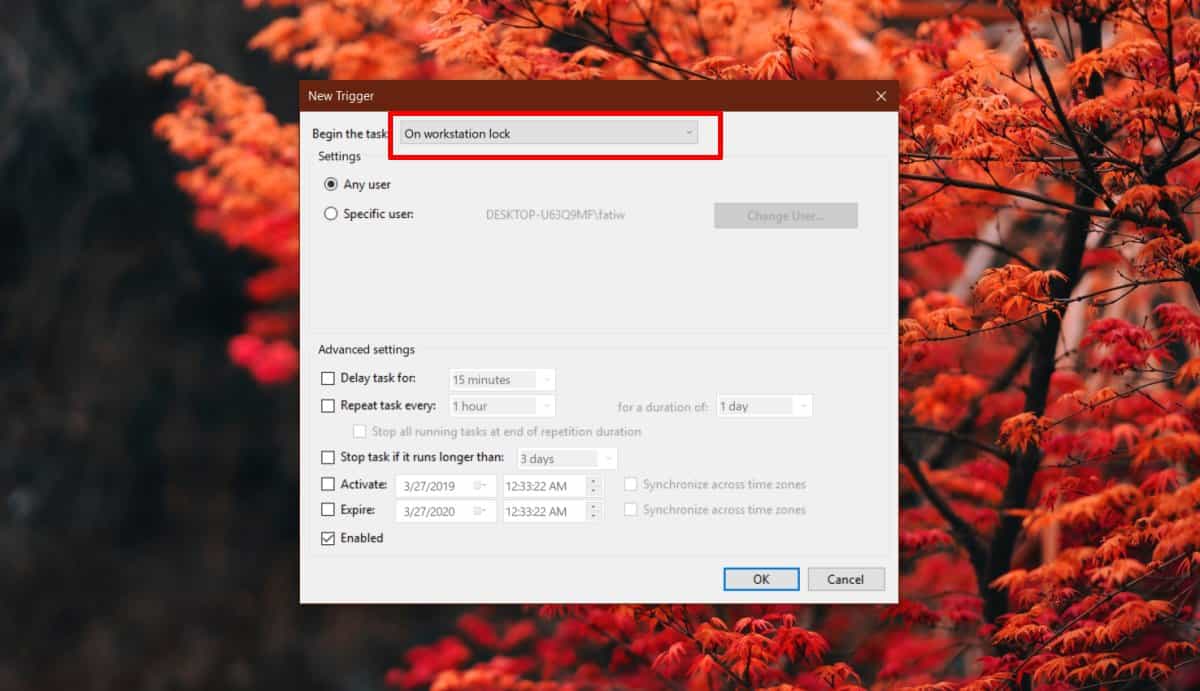
Перейдіть на вкладку Дії. Тут потрібно додати дві дії. Натисніть кнопку Новий внизу. Дія буде встановлена для запуску програми. У полі Огляд потрібно ввести наступне;
%USERPROFILE%AppDataLocalMicrosoftWindowsAppsradiocontrol.EXE
Натисніть кнопку Ок, і перша дія буде додана. Тепер потрібно додати другу дію. Натисніть кнопку Новий внизу, і цього разу натисніть кнопку Огляд. Виберіть створений вами сценарій, який вимкне Bluetooth. Натисніть Ок.
Це перший зроблений сценарій. Клацніть правою кнопкою миші та виберіть Запустити.
Щоб увімкнути Bluetooth під час розблокування системи, створіть нове завдання. Дайте ім’я, яке говорить вам, що робить сценарій. Перейдіть на вкладку «Тригери» та випадаючи виберіть «Розблокувати робочу станцію».
Перейдіть на вкладку Дії. Тут потрібно додати дві дії. Перший зателефонує програмі, яку ви встановили. Вставте в поле Огляд.
%USERPROFILE%AppDataLocalMicrosoftWindowsAppsradiocontrol.EXE
Додайте другу дію, і цього разу виберіть сценарій, який увімкне Bluetooth. Це все, що вам потрібно зробити. Клацніть Ок і запустіть завдання.
Коли ви заблокуєте систему, Bluetooth буде вимкнено. Коли ви розблокуєте його, він буде ввімкнено назад.


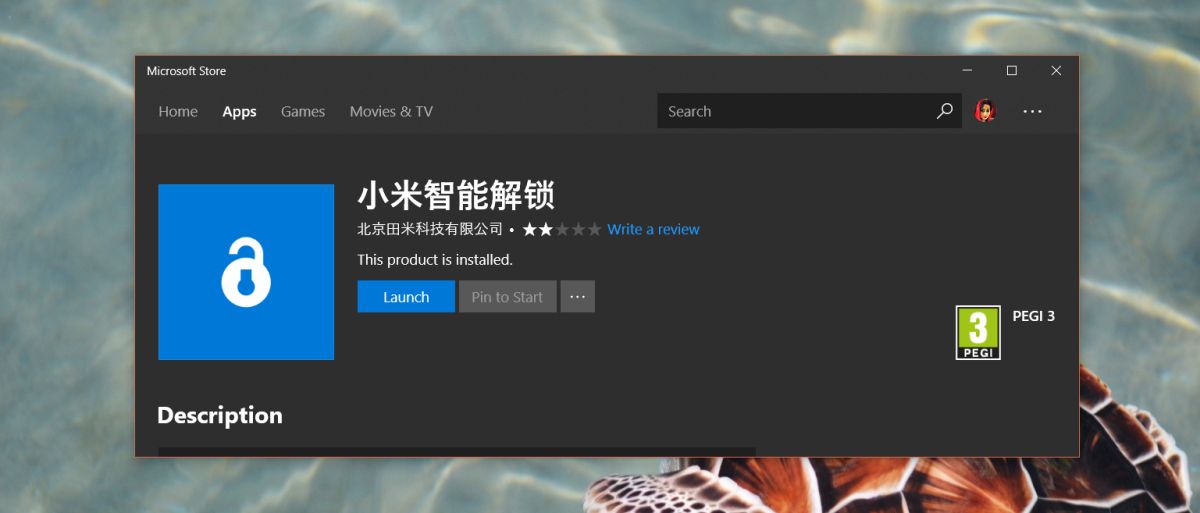










Коментарі